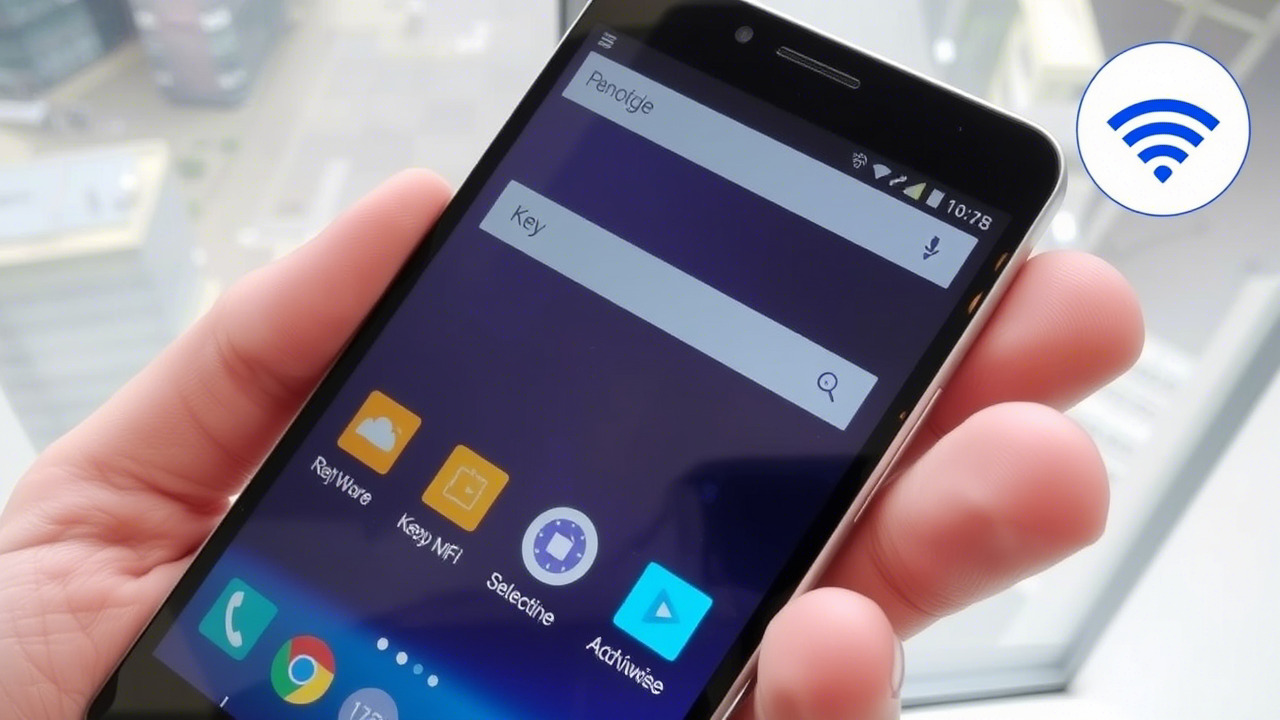Η γραμμή κατάστασης του smartphone Android μας εμφανίζει χρήσιμες ειδοποιήσεις για να διασφαλίσουμε ότι δεν θα χάσουμε τίποτα. Ωστόσο, ορισμένα εικονίδια, όπως το σύμβολο του κλειδιού, μπορεί να αισθάνονται περιττά ή ενοχλητικά, ειδικά αν χρησιμοποιείτε συχνά VPN. Αν αναρωτιέστε πώς να αφαιρέσετε το εικονίδιο κλειδιού σε ένα τηλέφωνο Android, υπάρχουν 5 εύκολοι τρόποι για να το κάνετε. Ας εξερευνήσουμε τους διαφορετικούς τρόπους σε αυτόν τον οδηγό!
Το περιεχόμενο αυτού του σεναρίου δημιουργείται αυστηρά για εκπαιδευτικούς σκοπούς. Η χρήση γίνεται με δική σας ευθύνη.
Οι τελευταίες προσφορές

Fastest VPN

MECOOL KT2 2+32G 4K Android11.0 TV Box
BG4a11ba • Λήγει: Περιορισμένα κομμάτια 
Ninkear A15 Pro Laptop 120Hz 2.5K 16 Inch AMD Ryzen 5 7430U 16GB DDR4 1TB SSD Windows 11
BG5df2e0 5 τρόποι για να αφαιρέσετε το εικονίδιο κλειδιού στο τηλέφωνο Android
Είτε θέλετε μια καθαρότερη οθόνη είτε θέλετε να διορθώσετε ένα πρόβλημα, διαβάστε παρακάτω για να λάβετε την απάντησή σας. Βεβαιωθείτε ότι το τηλέφωνό σας είναι ενημερωμένο στην πιο πρόσφατη έκδοσή του.
Μέθοδος 1: Ενεργοποιήστε τη λειτουργία πτήσης
Η ενεργοποίηση και απενεργοποίηση της λειτουργίας πτήσης είναι ο ευκολότερος τρόπος για να απαλλαγείτε από το εικονίδιο του κλειδιού. Δείτε πώς μπορείτε να το κάνετε:
- Ανοίξτε τις Ρυθμίσεις και πατήστε Δίκτυο και Διαδίκτυο .
- Στη συνέχεια, ενεργοποιήστε την εναλλαγή για τη λειτουργία πτήσης .
- Ενεργοποιήστε το διακόπτη μετά από μερικά δευτερόλεπτα. Λάβετε υπόψη ότι μπορείτε επίσης να σύρετε προς τα κάτω για να ανοίξετε τη γραμμή ειδοποιήσεων και να κάνετε το ίδιο.

Τώρα μπορείτε να ελέγξετε εάν το πρόβλημά σας έχει επιδιορθωθεί.
Μέθοδος 2: Καταργήστε το VPN από τις συνδέσεις
Εάν η ενεργοποίηση ενός VPN φέρνει πάντα το εικονίδιο κλειδιού στο τηλέφωνό σας, μπορείτε να το αφαιρέσετε από τις συνδέσεις σας. Δείτε τα παρακάτω βήματα:
Σημείωση: Δεν έχουν όλες οι συσκευές Android την ίδια διεπαφή, καθώς διαφέρουν από κατασκευαστή σε κατασκευαστή. Επομένως, βεβαιωθείτε ότι έχουν επιλεγεί οι σωστές ρυθμίσεις σύμφωνα με τη γλώσσα της συσκευής σας.
- Ανοίξτε τις Ρυθμίσεις > Δίκτυο και Διαδίκτυο .
- Πατήστε στο VPN .
- Πατήστε στο εικονίδιο ρυθμίσεων δίπλα στην εφαρμογή VPN . Εδώ, χρησιμοποιήσαμε την εφαρμογή Winscribe .
- Τώρα, επιλέξτε Ξεχάστε το VPN .
- Πατήστε Ξεχάστε από την προτροπή επιβεβαίωσης.

Το εικονίδιο του κλειδιού θα πρέπει να εξαφανιστεί από την οθόνη σας.
Μέθοδος 3: Εκκαθαρίστε την προσωρινή μνήμη εφαρμογών VPN
Ένας άλλος γρήγορος και εύκολος τρόπος για να διορθώσετε πολλά προβλήματα που σχετίζονται με εφαρμογές είναι να καθαρίσετε την προσωρινή μνήμη των εφαρμογών VPN. Ακολουθήστε τα βήματα για να κάνετε το ίδιο:
- Ανοίξτε τις Ρυθμίσεις και πατήστε Εφαρμογή .
- Σύρετε προς τα κάτω και επιλέξτε την εφαρμογή VPN .
- Πατήστε στο Αποθήκευση .
- Στη συνέχεια, επιλέξτε Εκκαθάριση προσωρινής μνήμης .
- Κάντε επανεκκίνηση του τηλεφώνου σας.

Τώρα ενδέχεται να μην μπορείτε πλέον να δείτε το εικονίδιο του κλειδιού.
Μέθοδος 4: Ενεργοποίηση λειτουργίας επίδειξης
Οι χρήστες μπορούν να ρυθμίσουν τη γραμμή κατάστασης σε μια σταθερή κατάσταση στη λειτουργία επίδειξης, η οποία δεν σας επιτρέπει να βλέπετε εικονίδια ή ειδοποιήσεις. Για να το κάνετε αυτό, πρέπει πρώτα να ενεργοποιήσετε τη λειτουργία προγραμματιστή. Δείτε πώς:
- Ανοίξτε τις Ρυθμίσεις και πατήστε Πρόσθετες ρυθμίσεις .
- Επιλέξτε Επιλογές προγραμματιστή .
- Σύρετε προς τα κάτω και ενεργοποιήστε την εναλλαγή για λειτουργία επίδειξης .
- Πατήστε Ενεργοποίηση προτροπής επιβεβαίωσης.

Αυτό μπορεί να λύσει το πρόβλημά σας.
Μέθοδος 5: Επαναφορά ρυθμίσεων δικτύου
Τέλος, εάν τίποτα δεν λειτουργεί, ίσως χρειαστεί να επαναφέρετε τις ρυθμίσεις του δικτύου σας για να καταργήσετε τις προσαρμογές, συμπεριλαμβανομένων των βασικών συμβόλων.
- Ανοίξτε τις Ρυθμίσεις και πατήστε Σύστημα .
- Επιλέξτε Για προχωρημένους .
- Πατήστε Επαναφορά επιλογών .
- Επιλέξτε Επαναφορά Wi-Fi, κινητό και Bluetooth .
- Τώρα, επιλέξτε Επαναφορά ρυθμίσεων δικτύου .
- Πατήστε Επαναφορά ρυθμίσεων δικτύου από την προτροπή επιβεβαίωσης.
- Εισαγάγετε τον κωδικό πρόσβασής σας και πατήστε Επιβεβαίωση .

Το εικονίδιο κλειδιού δεν θα είναι ορατό στην καρτέλα ειδοποιήσεών σας.
Διαβάστε επίσης: Πώς να ενημερώνετε αυτόματα τις εφαρμογές Android
Ακολουθώντας τις μεθόδους που εμφανίζονται σε αυτόν τον οδηγό, ελπίζουμε ότι τώρα καταλαβαίνετε και τους 5 τρόπους για να αφαιρέσετε το εικονίδιο κλειδιού στο τηλέφωνο Android. Μη διστάσετε να αφήσετε ένα σχόλιο ή να κάνετε προτάσεις εάν έχετε οποιεσδήποτε απορίες. Συνεχίστε να επισκέπτεστε το directvortex για να μάθετε περισσότερα σχετικά με την τεχνολογία.